Nota
L'accesso a questa pagina richiede l'autorizzazione. È possibile provare ad accedere o modificare le directory.
L'accesso a questa pagina richiede l'autorizzazione. È possibile provare a modificare le directory.
È possibile cercare una finestra specifica nella visualizzazione di Windows oppure usare lo strumento Finder per visualizzare le proprietà o i messaggi della finestra.
Quando si apre Spy++, la visualizzazione di Windows visualizza un albero di tutte le finestre e i controlli nel sistema. Vengono visualizzati l'handle della finestra e il nome della classe. La finestra desktop corrente si trova nella parte superiore dell'albero. Tutte le altre finestre sono elementi figlio del desktop e sono elencate in base alla gerarchia delle finestre standard. Le finestre secondarie vengono visualizzate in elenchi espandibili rientrati sotto i genitori.
L'immagine seguente mostra una tipica visualizzazione di Windows Spy++ con il nodo superiore espanso.
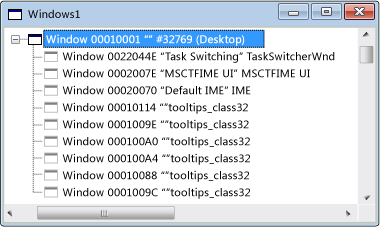
La finestra desktop corrente si trova nella parte superiore dell'albero. Tutte le altre finestre sono elementi figlio del desktop e sono elencate in base alla gerarchia delle finestre standard, con finestre di pari livello ordinate in base all'ordine Z. È possibile espandere o comprimere qualsiasi nodo padre dell'albero facendo clic sul simbolo + o - accanto al nodo.
Quando la vista di Windows ha lo stato attivo, puoi usare lo strumento Finder nella finestra di dialogo Ricerca finestra per visualizzare le informazioni da qualsiasi finestra aperta nel sistema.
Usa lo strumento Finder
Lo strumento Finder nella finestra di dialogo finestra di ricerca può visualizzare le proprietà o i messaggi della finestra di ricerca. Lo strumento Finder può anche individuare finestre figlio disabilitate e distinguere la finestra da evidenziare se le finestre figlio disabilitate si sovrappongono.
L'immagine seguente mostra la finestra di dialogo finestra Trova visualizzata dopo il passaggio 3.
![]()
Per visualizzare le proprietà o i messaggi della finestra:
Disporre le finestre in modo che sia Spy++ che la finestra di destinazione siano visibili.
Dal menu Spy, scegliere Trova finestra.
Si apre la finestra di dialogo Trova.
Trascinare lo strumento Finder sulla finestra di destinazione. Quando si trascina lo strumento, nella finestra di dialogo finestra di ricerca vengono visualizzati i dettagli della finestra selezionata.
In alternativa, se si dispone dell'handle della finestra da esaminare, ad esempio copiata dal debugger, digitarla nella casella di testo Handle.
Mancia
Per ridurre la confusione dello schermo, selezionare l'opzione Nascondi spia. Questa opzione nasconde la finestra principale di Spy++, lasciando visibile solo la finestra di dialogo finestra di ricerca sopra le altre applicazioni. La finestra principale di Spy++ viene ripristinata quando si fa clic su OK o Annullao quando si deseleziona l'opzione Nascondi Spy++.
In Mostra, selezionare Proprietà o Messaggi.
Premere OK.
Se hai selezionato Proprietà, verrà visualizzata la finestra di dialogo Proprietà finestra . Se hai selezionato Messaggi, si apre una finestra di visualizzazione Messaggi.
Cercare una finestra nella visualizzazione Di Windows
È possibile cercare una finestra specifica nella visualizzazione di Windows usando il relativo handle, didascalia, classe o una combinazione della didascalia e della classe come criteri di ricerca. È anche possibile specificare la direzione iniziale della ricerca. I campi nella finestra di dialogo mostrano gli attributi della finestra selezionata nell'albero della finestra.
Iniziare con l'albero espanso al secondo livello (tutte le finestre che sono figlie del desktop), in modo da poter identificare le finestre a livello di desktop in base al titolo e al nome della classe. Dopo aver scelto una finestra a livello di desktop, è possibile espandere il livello selezionato per trovare una finestra figlia specifica.
Per cercare una finestra nella visualizzazione Di Windows:
Disporre le finestre in modo che Spy++, la finestra della visualizzazione di Windows e la finestra di destinazione siano visibili.
Dal menu Ricerca, scegliere Trova finestra.
La finestra di dialogo Ricerca finestra si aprirà.
Consiglio
Per ridurre la confusione dello schermo, selezionare l'opzione Nascondi spia. Questa opzione nasconde la finestra principale di Spy++ e lascia visibile solo la finestra di dialogo Ricerca finestra sopra le altre applicazioni. La finestra principale di Spy++ viene ripristinata quando si fa clic su OK o Annullao quando si deseleziona l'opzione Nascondi Spy++.
Trascinare lo strumento Finder sulla finestra di destinazione. Quando si trascina lo strumento, nella finestra di dialogo Window Search vengono visualizzati i dettagli sulla finestra selezionata.
- In alternativa, se si conosce l'handle della finestra desiderata , ad esempio dal debugger, è possibile digitarlo nella casella Handle.
- In alternativa, se si conosce la didascalia e/o la classe della finestra desiderata, è possibile digitarle nella casella di testo Caption e Classe e deselezionare la casella di testo Handle .
Scegliere la direzione iniziale della ricerca: su o giù.
Selezionare OK.
Se viene trovata una finestra corrispondente, viene evidenziata nella finestra visualizzazione di Windows.